怎么在电脑上换桌面壁纸 电脑桌面壁纸更换步骤
更新时间:2024-03-30 18:06:25作者:jiang
在电脑上更换桌面壁纸是一件非常简单的事情,只需要几个简单的步骤就可以轻松完成,我们需要找到自己喜欢的壁纸图片,可以是网络上下载的也可以是自己拍摄的照片。我们需要右击桌面空白处,选择个性化选项,进入桌面背景设置界面。在这里我们可以选择我们喜欢的图片,调整壁纸显示方式和壁纸位置,最后点击应用按钮即可完成壁纸更换。这样我们就可以根据自己的喜好随时更换桌面壁纸,让电脑桌面焕然一新。
具体步骤:
1方法一:点击鼠标右键,选择最下方的“个性化”。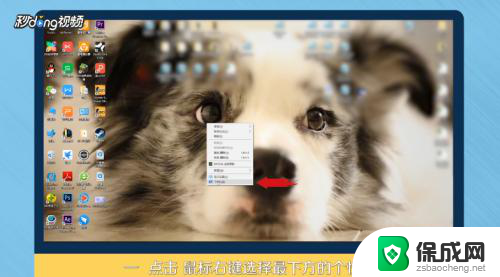 2选择背景中的“浏览”。
2选择背景中的“浏览”。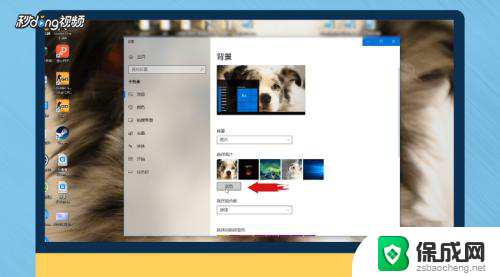 3点击进入后,找到自己下载壁纸的存储位置。
3点击进入后,找到自己下载壁纸的存储位置。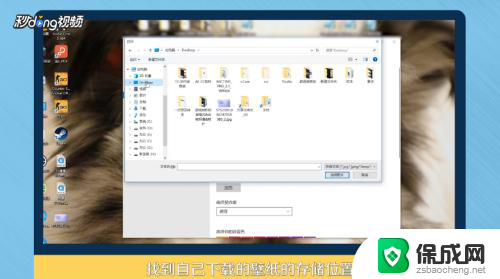 4点击“选择图片”。
4点击“选择图片”。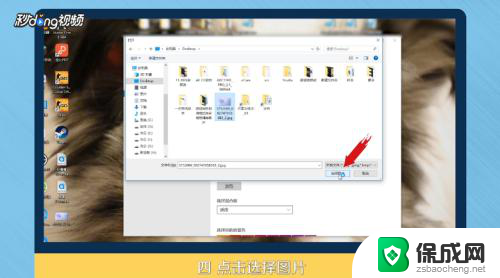 5方法二:选择桌面上的图片,双击打开。
5方法二:选择桌面上的图片,双击打开。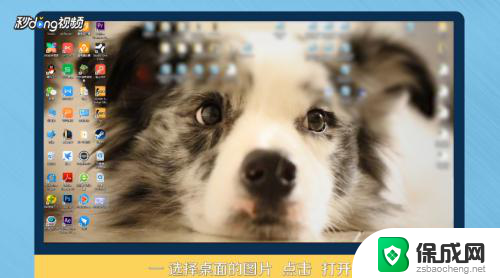 6在图片上,点击鼠标右键。
6在图片上,点击鼠标右键。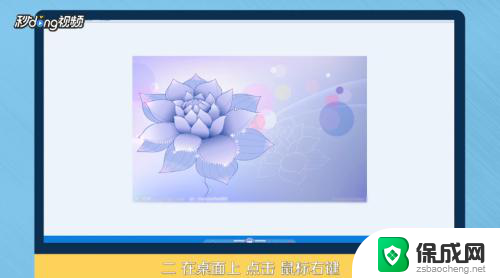 7选择“设置为桌面背景”。
7选择“设置为桌面背景”。 8总结一如下。
8总结一如下。 9总结二如下。
9总结二如下。
以上就是如何在电脑上更改桌面壁纸的全部内容,如果你遇到相同的问题,请参照小编的方法进行处理,希望对大家有所帮助。
怎么在电脑上换桌面壁纸 电脑桌面壁纸更换步骤相关教程
-
 怎样更换壁纸 如何在电脑上更换桌面壁纸
怎样更换壁纸 如何在电脑上更换桌面壁纸2024-04-22
-
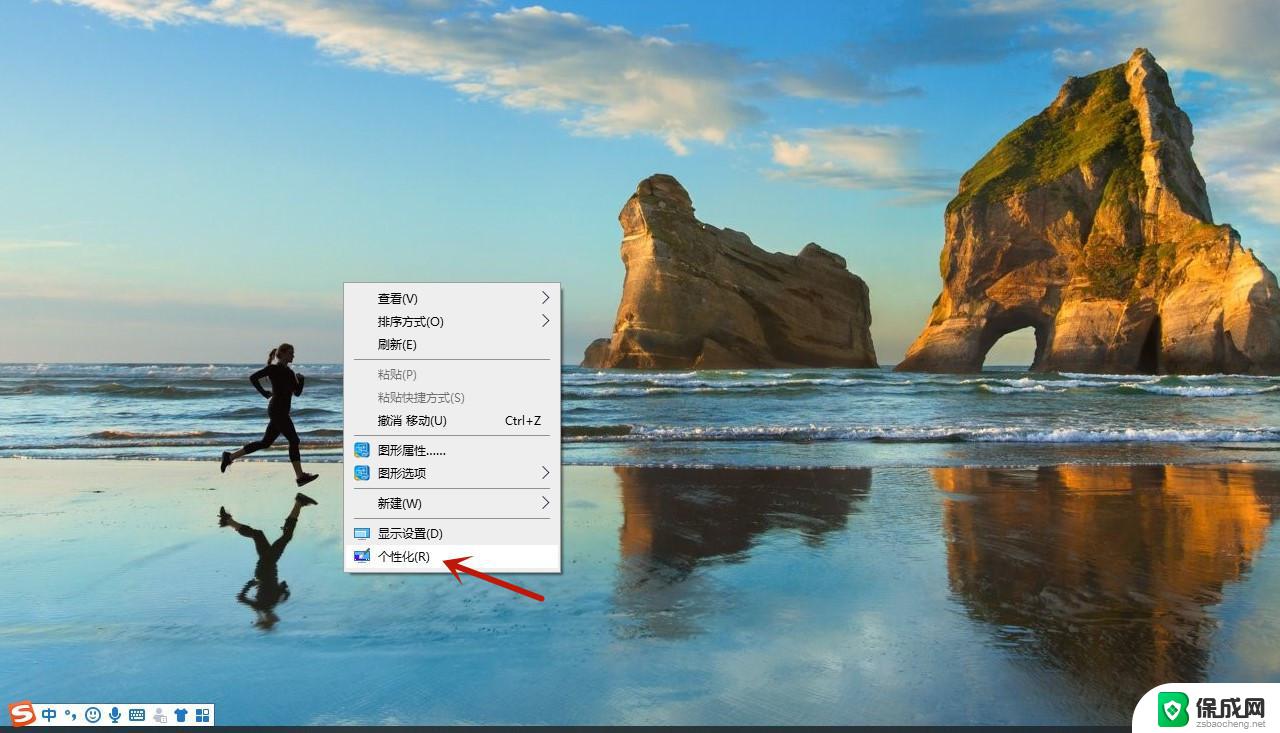 怎样更换笔记本电脑桌面壁纸 笔记本电脑壁纸更换教程
怎样更换笔记本电脑桌面壁纸 笔记本电脑壁纸更换教程2024-09-08
-
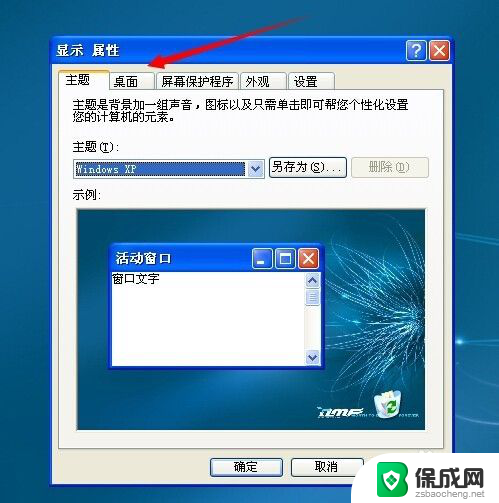 怎么换电脑的桌面壁纸 电脑桌面壁纸怎么设置
怎么换电脑的桌面壁纸 电脑桌面壁纸怎么设置2024-04-05
-
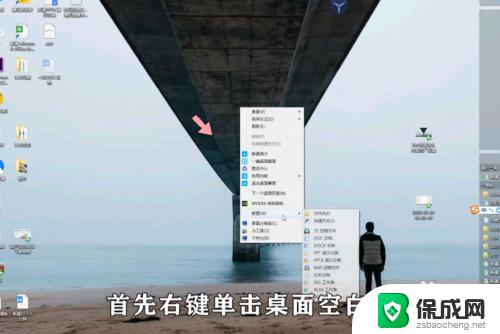 台式电脑壁纸怎么换 台式电脑如何更换桌面壁纸
台式电脑壁纸怎么换 台式电脑如何更换桌面壁纸2023-10-07
-
 手机桌面背景图怎么更换 手机如何更换桌面壁纸步骤
手机桌面背景图怎么更换 手机如何更换桌面壁纸步骤2023-11-22
-
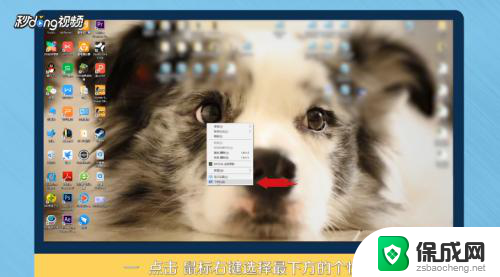 怎么样换电脑桌面上的壁纸 如何下载并更换电脑桌面壁纸
怎么样换电脑桌面上的壁纸 如何下载并更换电脑桌面壁纸2024-01-29
电脑教程推荐